Você não pode recuperar mensagens excluídas dos últimos dois anos. Se você quiser acompanhá-los, obtenha o aplicativo AirDroid Gmail Tracker e configure-o.
Como recuperar e-mails apagados no Gmail?[2024]
O Gmail, um serviço de e-mail gratuito fornecido pelo Google, é um dos serviços de e-mail mais populares do mundo. A razão para sua popularidade é que é fácil de usar, confiável e seguro. Os usuários do Gmail também podem recuperar e-mails excluídos usando a função de desfazer integrada no Gmail, mas se isso não funcionar, não importa; existem outros métodos que abordaremos.
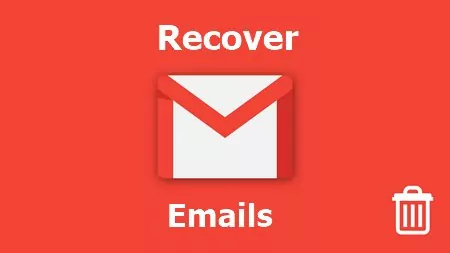
- Parte 1: É possível recuperar e-mails apagados permanentemente do Gmail?
- Parte 2: Como recuperar e-mails excluído da lixeira do Gmail?
- Parte 3: Recuperar e-mails apagados do Gmail editando/excluindo o filtro
- Parte 4: Recuperar e-mails excluídos do Gmail por e-mail, spam e lixeira
- Parte 5: Como recuperar e-mails excluídos permanentemente do Gmail após 30 dias?
- Parte 6: Recuperar e-mails apagados permanentemente do Gmail por ferramentas
- Parte 7: Perguntas mais importantes relacionadas à recuperação do Gmail excluído
Parte 1: É possível recuperar e-mails apagados permanentemente do Gmail?
Quando você exclui um e-mail da sua conta do Gmail, ele não é excluído permanentemente do servidor. O Google mantém um backup de todos os seus e-mails por cerca de 30 dias, após os quais o e-mail é excluído permanentemente do servidor. No entanto, ainda é possível recuperar e-mails excluídos permanentemente do Gmail usando ferramentas de terceiros, como a Ferramenta de Recuperação de Mensagens do Gmail, o Outlook e o AirDroid Gmail Tracker.
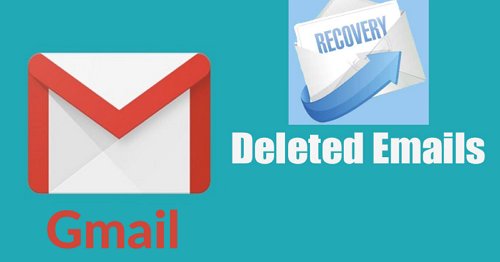
Parte 2: Como recuperar e-mails excluído da lixeira do Gmail?
Você excluiu acidentalmente um e-mail da sua conta do Gmail e desejou recuperá-lo? A boa notícia é: VOCÊ PODE! Veja como é fácil recuperar e-mails excluídos na sua Caixa de entrada usando o Gmail na Web, no Android ou no iPhone.
1. Recuperar e-mails excluídos do Gmail na Web
Assim que você exclui um e-mail, a conversa é movida para a seção de lixo, onde você pode restaurar o e-mail ou até mesmo excluí-lo permanentemente.
- Abra o Gmail na Web.
- No lado esquerdo da interface há diferentes seções, incluindo (rascunho, Caixa de entrada e categorias). Em seguida, role para baixo e clique em salvar. Todas as mensagens foram excluídas no último mês.
- Os usuários podem recuperar rapidamente qualquer mensagem excluída. Selecione os e-mails que deseja recuperar e clique em "Mover para" no menu horizontal.
- O e-mail já está disponível na sua caixa de entrada do Gmail. Você também verá um pop-up dizendo: "Ação concluída".
![]()
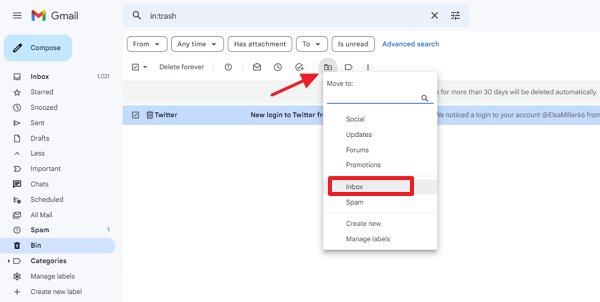
2. Recuperar e-mails excluídos no Gmail no Android
Siga etapas simples para recuperar e-mails excluídos involuntariamente no seu dispositivo Android. Veja como fazer:
- Faça login na sua conta do Gmail e clique na pasta "Lixeira". Você verá uma nova janela com todos os e-mails excluídos.
- Na seção Lixeira, selecione a opção 'Todos os e-mails' ou pressione e segure para escolher os e-mails que deseja recuperar.
- Por fim, clique no menu de três pontos, toque em "Mover para" e clique em Primário. Você pode verificar os e-mails excluídos na seção da sua caixa de entrada.

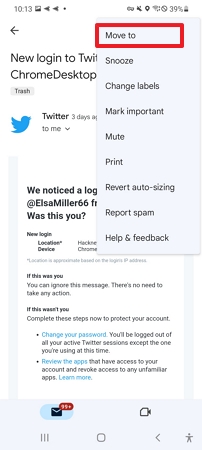
3. Recuperar e-mails excluídos do Gmail no iPhone/iPad
Se você deseja recuperar e-mails excluídos do Gmail no seu iPhone ou iPad, siga as seguintes etapas:
- Primeiro, abra o aplicativo do Gmail.
- Procure por e-mails excluídos na "Lixeira".
- Abra o e-mail que deseja recuperar. Clique no menu de três pontos no canto superior direito e você verá opções para ações de e-mail.
- Agora clique em "Mover para".Escolha qualquer nova pasta. A seleção de e-mail agora é recuperada e movida para a pasta desejada.
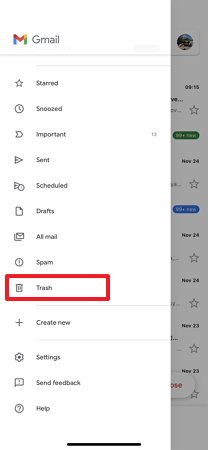
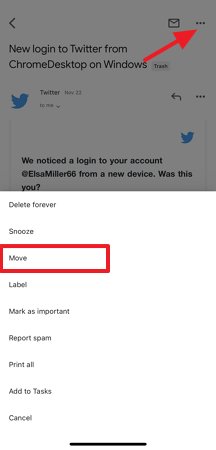
Parte 3: Recuperar e-mails apagados do Gmail editando/excluindo o filtro
Se alguns e-mails não aparecerem mais na sua Caixa de entrada como antes. Você pode ter criado um filtro que os arquiva ou exclui automaticamente. Para verificar se esse é o caso, você pode navegar pelas configurações do Gmail e procurar a guia Filtros e endereços bloqueados.
- Acesse o Gmail na nova guia. No canto superior direito, clique no "ícone de engrenagem" e selecione "Ver todas as configurações".
- Na nova janela, toque na seção "Filtros e endereços bloqueados". Verifique se algum filtro contém a frase "Excluir" ou "categorizar como". Aqui você pode ver uma lista de todos os filtros que criou. Você pode editá-los ou excluí-los rapidamente como achar melhor.
- Agora, toque em "Editar" ou "Excluir". Se você escolher "Editar", selecione "Continuar" para editar o Filtro. Como alternativa, "Ignorar a caixa de entrada" e "Excluí-la". Atualizar Filtro
- Se você quiser remover permanentemente um filtro, selecione "Excluir" para confirmar a ação.
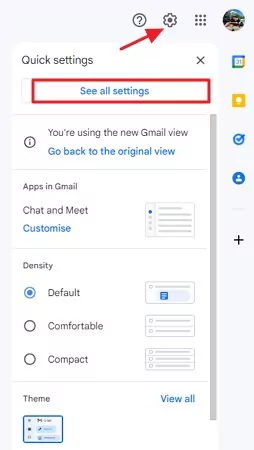
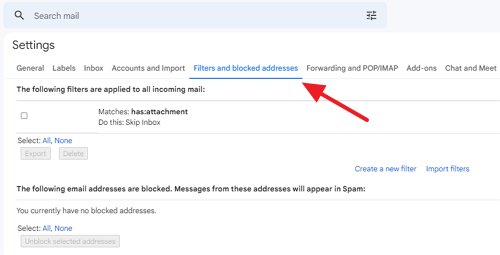
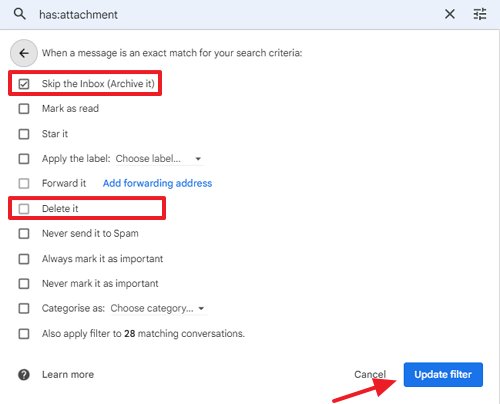
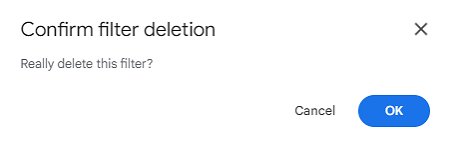
Parte 4: Recuperar e-mails excluídos do Gmail por e-mail, spam e lixeira
Caso você tenha tido dificuldade em encontrar os e-mails excluídos nas seções de lixo ou filtro, não se preocupe. Por exemplo, a opção "Mail & Spam & Trash" do Gmail pode ajudar a encontrar e-mails perdidos. Em vez de usar um aplicativo móvel para procurar e-mails, você deve usar seu PC para fazer isso, já que alguns recursos funcionam de maneira bastante diferente em um smartphone.
- Na sua área de trabalho, Mac ou Windows, navegue até o Gmail. Na caixa de pesquisa, clique na seta de filtro.
- Toque em “Todos os e-mails” no menu suspenso, > “Mail & Spam & Bin”.
- Digite qualquer palavra-chave ou frase em potencial que esteja no e-mail perdido. Por exemplo, o nome do remetente ou "assunto". Se você não se lembra das palavras exatas ou do nome do arquivo, deixe a seção em branco.
- Clique em buscar. Você pode ver todas as mensagens excluídas e recuperá-las facilmente.
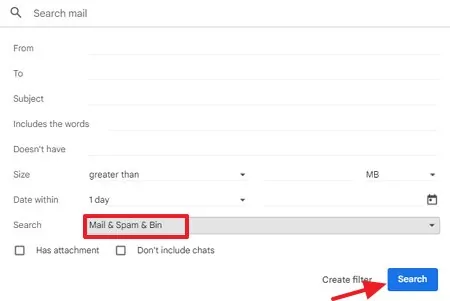
Parte 5: Como recuperar e-mails excluídos permanentemente do Gmail após 30 dias?
Já estivemos lá antes. Você exclui um e-mail e, em seguida, percebe momentos depois que precisa dele. Confira os outros recursos que o Google oferece para recuperar um e-mail excluído permanentemente com mais de 30 dias e que não está na sua Caixa de entrada.
1Do Gmail Server
Se você excluiu permanentemente um e-mail da sua conta do Gmail, pode pedir para recuperá-lo. O Google mantém um backup de todos os e-mails em seus servidores, portanto, é possível recuperar e-mails excluídos se eles ainda estiverem lá.
Você precisará usar o recurso Restauração de e-mail do Google para recuperar e-mails excluídos permanentemente do Gmail. Este recurso permite que você restaure toda a sua caixa de correio, ou e-mails específicos, de volta a uma determinada data. Para usar essa função, siga estas etapas:
Etapa 1: Faça login na sua conta do Gmail.
Etapa 2: Toque na seta suspensa no lado esquerdo da barra de pesquisa.
Etapa 3: Existem algumas perguntas como Remetente, De, Assunto, Palavras-chave ou Data. Agora clique no botão Pesquisar na parte inferior para ver todos os e-mails excluídos.
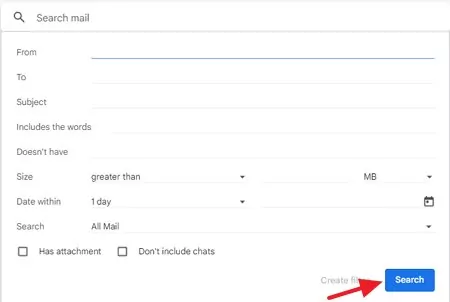
2Entre em contato com a equipe de suporte do Gmail
Se você excluiu permanentemente um e-mail da sua conta do Gmail, é possível recuperá-lo entrando em contato com a Equipe de Suporte do Gmail.
Etapa 1: Para fazer isso, navegue até o Suporte do Google.
Etapa 2: Acesse a "Comunidade de ajuda do Gmail" ou entre em contato com o Google para obter suporte.
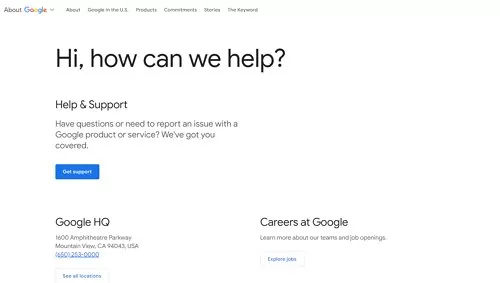
Etapa 3: Você precisará fornecer à Equipe de Suporte informações sobre o e-mail, como a data em que foi excluído, o remetente e o destinatário do e-mail e quaisquer palavras-chave no e-mail.
Depois que a equipe de suporte tiver essas informações, elas poderão pesquisar o e-mail e recuperá-lo para você.
3No Painel do administrador
Etapa 1: Abra o Painel do administrador do Google e faça login na sua conta. Certifique-se de que tem sessão iniciada como administrador.
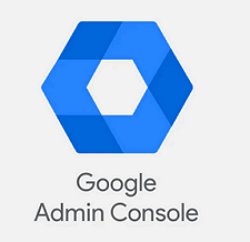
Etapa 2: No Painel do administrador, acesse Menu e selecione Diretório > usuários.
Etapa 3: Na lista Usuários, localize o usuário. Ou pesquise em "Encontrar uma conta de usuário".
Etapa 4: Clique no usuário > Mais opções e Restaurar dados.
4Via Google Vault
E-mails e mensagens de bate-papo geralmente são retidos, arquivados e exportados usando o Google Vault para fins de descoberta eletrônica e conformidade.
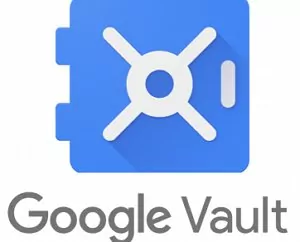
Etapa 1: Faça login no Google Vault e crie um assunto.
Etapa 2: Execute uma consulta de pesquisa e selecione os arquivos desejados.
Etapa 3: Exporte os dados.
Etapa 4: Obtenha as exportações do Google Drive do Vault de volta para o Google Drive > Importe os e-mails excluídos do Vault de volta para o Gmail.
Parte 6: Recuperar e-mails apagados permanentemente do Gmail por ferramentas
Mesmo que você não consiga recuperar os e-mails importantes que excluiu anteriormente, ainda vale a pena verificar algumas ferramentas que podem ajudá-lo.
1 Ferramenta de recuperação de mensagens do Gmail
Usando a Ferramenta de Recuperação de Mensagens do Gmail, você pode recuperar e-mails excluídos permanentemente do Gmail. Esta ferramenta permitirá que você crie uma nova senha e faça login na sua conta.
- Etapa 1. Entre com sua conta do Google.
- Etapa 2. Para recuperar sua conta, navegue até a página Recuperação de conta e responda às perguntas de segurança da maneira mais verdadeira possível.
- Etapa 3. Você pode revisar a atividade, denunciar uma conta hackeada do Gmail e ajudar a protegê-la.
- Etapa 4. Pesquise a Ferramenta de Recuperação de Mensagens do Gmail e abra o primeiro link.
- Etapa 5. A ferramenta provavelmente recuperará todos os e-mails que possam ter sido perdidos ou removidos devido ao acesso não autorizado à sua conta.
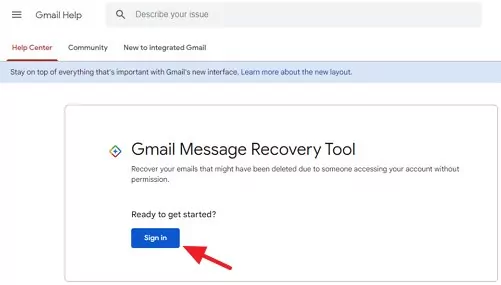
Você pode ter excluído os e-mails em suas contas. Verifique a seção de lixo para ver se os e-mails estão lá. Siga os passos abaixo.
2Outlook Web
O Outlook tem todos os recursos interessantes para recuperar e-mails excluídos permanentemente. Se você quiser encaminhar apenas alguns e-mails do Gmail para outro endereço, você pode optar por fazê-lo. A configuração permite que você mantenha o backup de dados em outro endereço de e-mail.
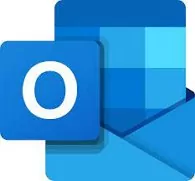
- Etapa 1. Abra o Gmail. Clique no ícone de engrenagem no canto superior direito e selecione "Configurações".
- Etapa 2. Clique na aba "Encaminhamento e POP/IMAP".
- Etapa 3. Você verá a opção "Configurar seu cliente de e-mail. Clique em configurar instruções para adicionar o Outlook como seu cliente de e-mail. Mais tarde, em "Configurações de arquivamento de mensagens", clique no link que diz "Baixar mensagens arquivadas".
- Etapa 4. Uma janela pop-up aparecerá, solicitando que você confirme sua solicitação. Clique em “OK”.
- Etapa 5. Suas mensagens arquivadas começarão a ser baixadas como um arquivo .zip. Assim que o download for concluído, descompacte o arquivo e abra-o no seu cliente de e-mail preferido.
3AirDroid Gmail Tracker
O AirDroid Gmail Tracker é um aplicativo de terceiros para restaurar e-mails excluídos permanentemente e manter um backup de cada e-mail futuro. Além de ter um banco de dados robusto para armazenar e rastrear cada atividade, o AirDroid Parental Control é uma excelente ferramenta para pais que desejam monitorar as atividades do Gmail de seus filhos em busca de riscos potenciais.

Com o AirDroid, os pais podem ver todos os e-mails excluídos permanentemente da conta do Gmail de seus filhos e verificar remotamente todas as atividades de e-mail recebidas. Se você suspeitar que a conta do Gmail do seu filho foi hackeada, use o Controle dos Pais do AirDroid para verificar se alguma alteração suspeita foi feita na conta dele. Nesse caso, é uma opção digna de ser considerada se você estiver procurando por um aplicativo para recuperar e-mails excluídos ou monitorar o uso geral do dispositivo Android do seu filho.
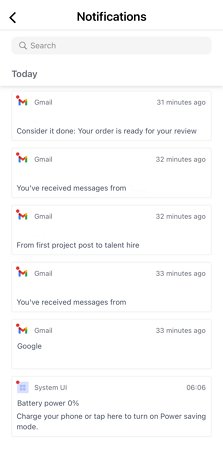
Para usá-lo no seu dispositivo, siga estas etapas:
Etapa 1. Baixe e instale o aplicativo AirDroid Parental Control no seu dispositivo.
Etapa 2. Você será redirecionado para a página de inscrição assim que a iniciar. Crie uma conta e faça login.
Etapa 3. Obtenha o AirDroid Kids e instale-o no dispositivo de destino. Instale-o e vincule o dispositivo inserindo o código de emparelhamento após a instalação. Configure algumas configurações necessárias no telefone.
4 Aplicativo Mailtrack
Suponha que você precise acessar um e-mail que não está mais disponível na sua Caixa de entrada. Seja qual for o motivo, o aplicativo Mailtrack pode ajudá-lo a recuperar e-mails excluídos de forma rápida e fácil. O Mailtrack está entre os melhores sistemas de rastreamento de e-mail verdadeiramente integrados ao aplicativo oficial do Gmail:
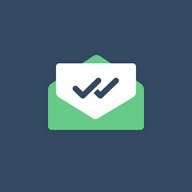
- Etapa 1. Inicie o aplicativo Mailtrack no espaço de trabalho do Google ou instale a extensão MailTrack no Google Chrome.
- Etapa 2. Escolha o seu plano preferido para começar a usar as "Campanhas".
- Etapa 3. Como o banco de dados acompanha os e-mails, os Recibos são frequentemente usados como evidência da existência de um e-mail por tempo ilimitado.
Conclusão
Quando você exclui um e-mail da sua conta do Gmail, ele não desaparece permanentemente - ele é armazenado em uma pasta (rotulada como "Lixeira"). O Google retém esses dados por um tempo limitado, após o qual eles são excluídos permanentemente. Cobrimos todas as maneiras possíveis de recuperar e-mails excluídos permanentemente do Gmail. Uma maneira de recuperar mensagens excluídas após uma tentativa suspeita de invasão é usar a Ferramenta de Recuperação de Mensagens do Gmail do Google. Outra opção é entrar em contato diretamente com o suporte ao cliente do Google.
Vários serviços de recuperação de dados de terceiros podem ajudá-lo a recuperar e-mails excluídos permanentemente do Gmail após dias, embora a taxa de sucesso varie. O O AirDroid Gmail Tracker é o aplicativo definitivo e cobrimos todos os aspectos e instruções. Além de fornecer informações em tempo real sobre as contas de mídia social de seus filhos, o aplicativo também é útil para monitorar suas atividades online.
Parte 7: Perguntas mais importantes relacionadas à recuperação do Gmail excluído
Ter sua conta do Gmail hackeada pode ser perturbador e até potencialmente prejudicial. Pense em quantos e-mails você envia e recebe. Nem todos são e-mails pessoais sobre o clima ou sobre a vida. Se sua conta do Gmail foi invadida ou comprometida, você pode usar a Ferramenta de Recuperação de Mensagens do Gmail para recuperar o acesso à sua conta e e-mails.
Para recuperar e-mails excluídos permanentemente do Gmail no iPhone.
Etapa 1: Abra o aplicativo do Gmail do seu iPhone e vá para a seção de lixo.
Etapa 2: Abra a mensagem que deseja recuperar e clique no menu de três pontos no canto superior direito, e você verá opções para ações de e-mail.
Etapa 3: Agora clique em "Mover para". Escolha qualquer nova pasta. A seleção de e-mail é recuperada e movida para a pasta desejada.
Etapa 1: Faça login na sua conta do Gmail e clique na pasta "Lixeira". Você verá uma nova janela com todos os e-mails excluídos.
Etapa 2: Na seção Lixeira, selecione a opção "Todos os e-mails" ou pressione e segure para escolher os e-mails que deseja recuperar.
Etapa 3: Por fim, clique no menu de três pontos, toque em "Mover para" e clique em Primário.
Se você quiser recuperar e-mails antigos do Gmail, use o recurso de pesquisa e adicione a frase-chave e os detalhes relevantes que você tem sobre o e-mail que deseja recuperar.
Se determinados e-mails não aparecerem mais na sua Caixa de entrada como antes. Você pode ter criado um filtro que os arquiva ou exclui automaticamente. Para verificar se esse é o caso, você pode navegar até as configurações do Gmail e procurar a guia Filtros e endereços bloqueados.
Para uma grande recuperação de vários e-mails, vá para a seção de lixo e selecione todos os e-mails. Nas opções, clique em Mover para e escolha Primário.







Deixar uma resposta.